
Navegación rápida en la app Pages del iPhone
Para que resulte más fácil desplazarte por tu documento, puedes ver las miniaturas de las páginas de tu documento o una tabla de contenido para que te ayuden a encontrar y saltar rápidamente a una página concreta. Asimismo, puedes usar una función rápida de teclado para saltar al inicio del documento.
Mostrar u ocultar la visualización de miniaturas de página
Pulsa
 , activa Navegador y, a continuación, pulsa OK.
, activa Navegador y, a continuación, pulsa OK.Nota: Si el teclado está abierto, pulsa OK en la esquina superior izquierda para cerrarlo.
Pulsa el número de página en la parte inferior de la pantalla.
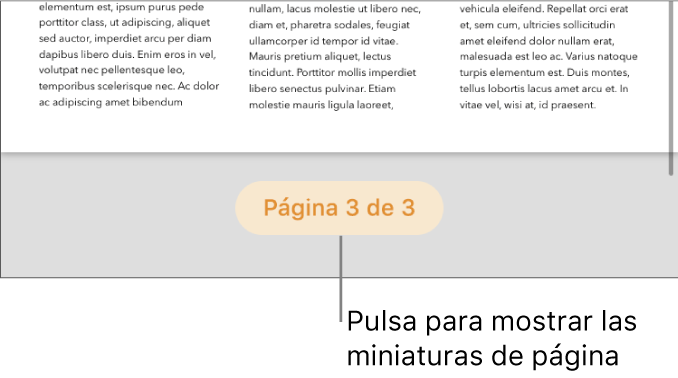
En la visualización que se abre, pulsa “Miniaturas de página” en la parte inferior de la pantalla.
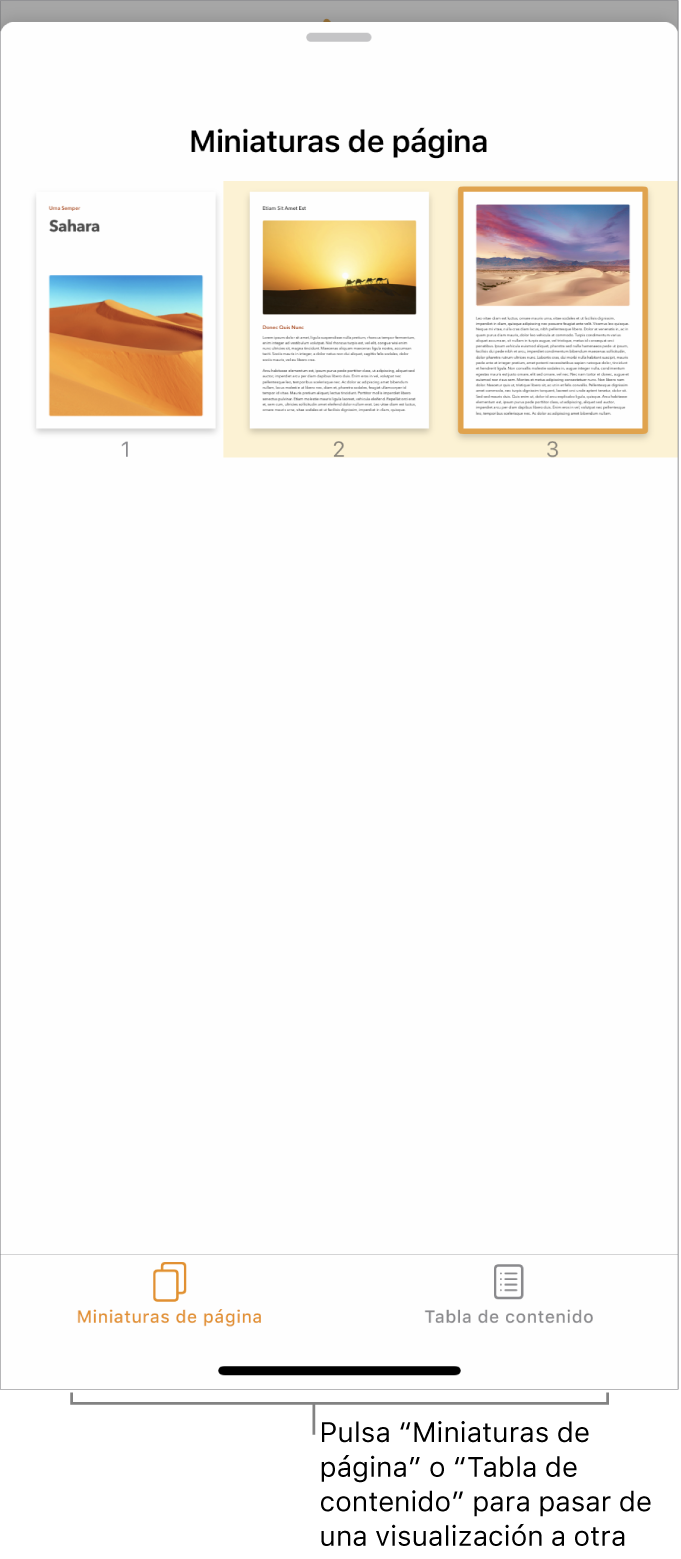
Pulsa una miniatura de página para cerrar la visualización de miniaturas de página y saltar a esa página del documento.
También puedes deslizar hacia abajo para cerrar la visualización de miniaturas de página sin salir de la página actual.
En la visualización de miniaturas de página, puedes reorganizar las secciones de un documento de procesamiento de texto o reorganizar las páginas de un documento de disposición de página. Consulta Añadir, eliminar y reorganizar páginas.
Mostrar la visualización de la tabla de contenido
Pulsa
 , activa Navegador y, a continuación, pulsa OK.
, activa Navegador y, a continuación, pulsa OK.Nota: Si el teclado está abierto, pulsa OK en la esquina superior izquierda para cerrarlo.
Pulsa el número de página en la parte inferior de la pantalla.
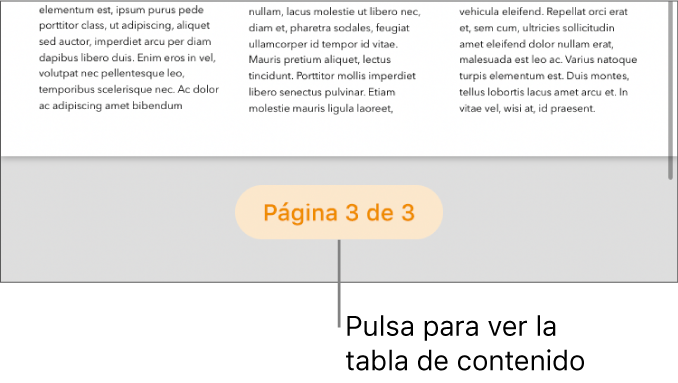
En la visualización que se abre, pulsa “Tabla de contenido” en la parte inferior de la pantalla.
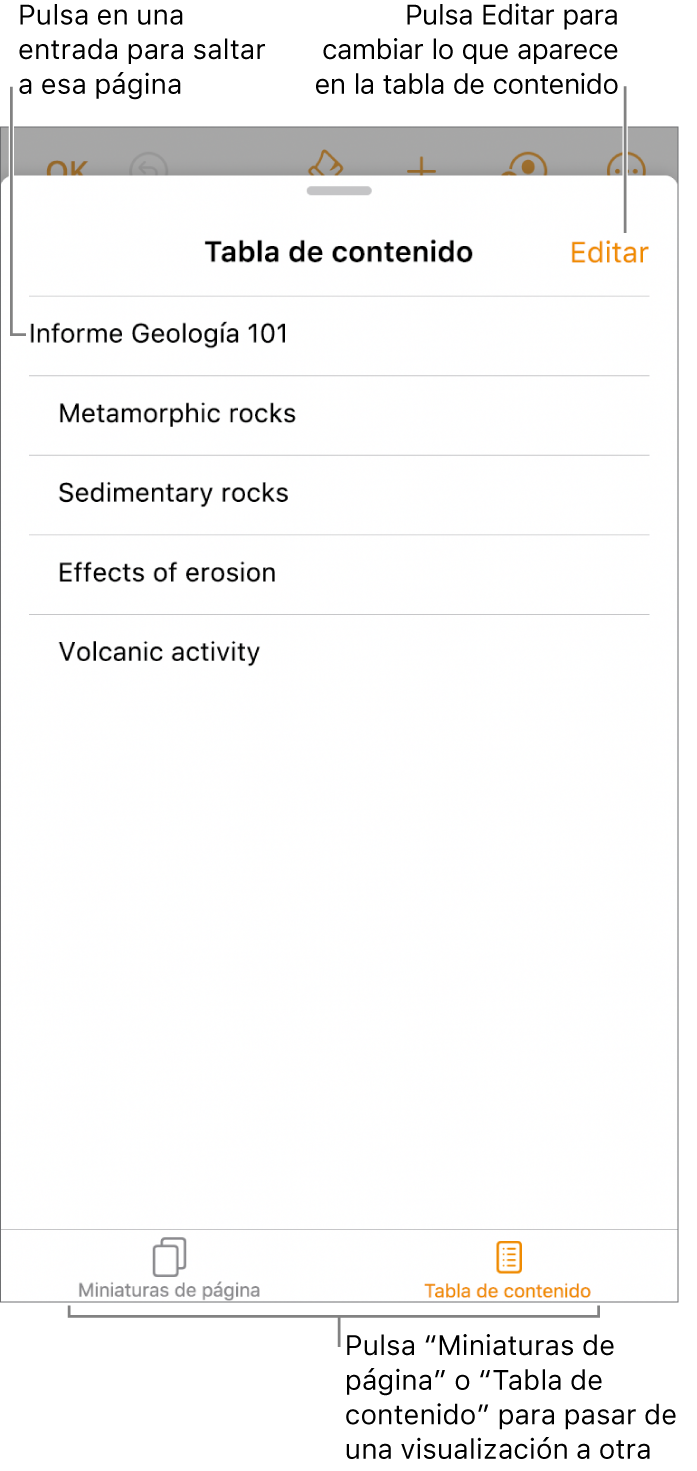
Pulsa una entrada para saltar a esa página y cerrar la tabla de contenido. Para cerrar la tabla de contenido sin salir de la página actual, desliza hacia abajo.
Para aprender a cambiar lo que aparece en la tabla de contenido o a añadir una tabla de contenido al documento, consulta Crear una tabla de contenido.
Ir al principio de un documento
Pulsa la barra de estado (el borde en el que se muestra la hora, encima de la barra de herramientas de Pages).
Consejo: También puedes guardar fragmentos de texto del documento en marcadores para poder acceder a ellos directamente a través de la lista de marcadores. Consulta Añadir marcadores y referencias cruzadas.